Kako dokazati besedilo v tujem jeziku v Wordu 2016

V interesu kozmopolitizma vam Word 2016 omogoča delo s tujimi jeziki. Naučite se, kako vnesti in urediti besedilo v tujem jeziku, ter preveriti črkovanje in slovnico.
V Wordu 2010 poravnava odstavkov nima nič opraviti s politiko, utemeljitev pa nima nobene zveze s pravilnim ali napačnim načinom oblikovanja odstavkov. Ko govorite o Wordu, se oba izraza nanašata na to, kako sta videti levi in desni rob odstavka na strani. Štiri možnosti so levo, sredinsko, desno in popolnoma poravnano.
V veliko zadovoljstvo južnikov po vsem angleško govorečem svetu se levo poravnava odstavka šteje za normalno: leva stran odstavka je enakomerna in urejena, desna stran pa nazobčana, ne poravnana.

Če želite odstavek poravnati levo, pritisnite Ctrl+L ali kliknite ukazni gumb Poravnaj levo. Ta vrsta poravnave je znana tudi kot raztrgana desna. Poravnava odstavka na levo je način, kako "razveljavite" druge vrste poravnave.
S centriranjem odstavka se vsaka vrstica v tem odstavku postavi na sredino strani z enako količino prostora na desni ali levi vrstici.
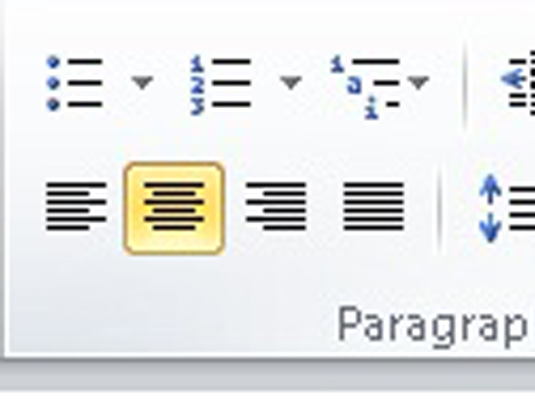
Za centriranje odstavka pritisnite Ctrl+E ali uporabite ukazni gumb Center.
Centriranje je idealno za naslove in posamezne vrstice besedila. To je grdo za odstavke in otežuje branje vašega besedila.
-Desno poravnano odstavek ima pravico lepo marže in celo. Levi rob pa je nazobčan. Kdaj uporabljate to vrsto oblikovanja? Kdo ve, a prav gotovo je zabavno tipkati desno poravnan odstavek.
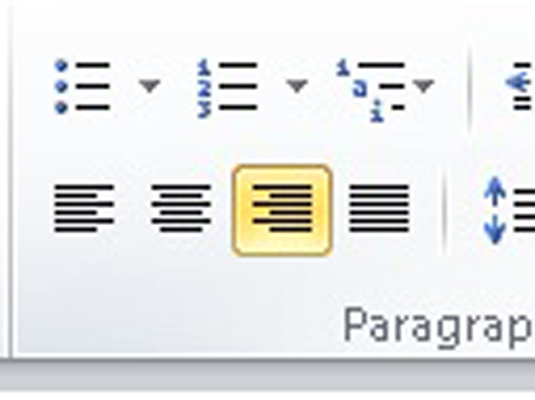
Če želite splakniti besedilo na desni strani strani, pritisnite Ctrl+R ali kliknite ukazni gumb Poravnaj desno. Ta vrsta poravnave je znana tudi kot raztrgana leva ali poravnana desna.
Poravnavanje obeh strani odstavka je popolna utemeljitev: tako leva kot desna stran odstavka sta urejeni in urejeni, poravnani z robovi.
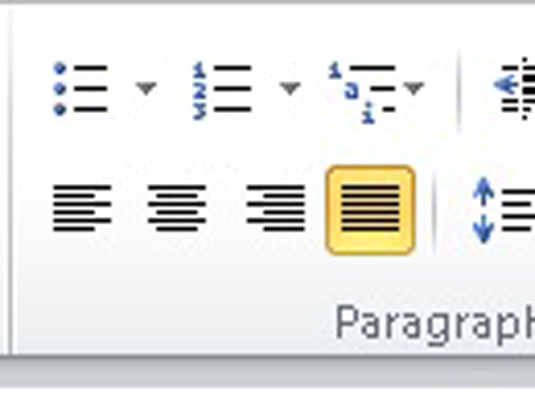
Za popolno utemeljitev odstavka pritisnite Ctrl+J ali kliknite ukazni gumb Poravnaj. Word naredi vsako stran odstavka poravnano tako, da med besedami v odstavku vstavi majhne koščke dodatnega prostora.
Popolnoma upravičeno oblikovanje odstavkov se pogosto uporablja v časopisih in revijah, kar olajša branje tankih stolpcev besedila.
Ali vas je ta vpogled v oblikovanje Wordovih dokumentov pustil v želji po več informacijah in vpogledu v Microsoftov priljubljen program za obdelavo besedil? Prosto lahko preizkusite katerega koli od tečajev e-učenja For LuckyTemplates . Izberite svoj tečaj (morda vas bo zanimalo več iz Worda 2013 ), izpolnite hitro registracijo in nato preizkusite e-učenje s programom Poskusi! gumb. Prav tako boste na poti za več zaupanja vrednega znanja: polna različica je na voljo tudi v Wordu 2013 .
V interesu kozmopolitizma vam Word 2016 omogoča delo s tujimi jeziki. Naučite se, kako vnesti in urediti besedilo v tujem jeziku, ter preveriti črkovanje in slovnico.
Učinkovito filtriranje in razvrščanje podatkov v vrtilni tabeli Excel 2019 za boljša poročila. Dosežite hitrejše analize z našimi namigi in triki!
Reševalec v Excelu je močno orodje za optimizacijo, ki lahko naleti na težave. Razumevanje sporočil o napakah reševalca vam lahko pomaga rešiti težave in optimizirati vaše matematične modele.
Odkrijte različne <strong>teme PowerPoint 2019</strong> in kako jih lahko uporabite za izboljšanje vaših predstavitev. Izberite najboljšo temo za vaše diapozitive.
Nekateri statistični ukrepi v Excelu so lahko zelo zmedeni, vendar so funkcije hi-kvadrat res praktične. Preberite vse opise funkcij hi-kvadrat za bolje razumevanje statističnih orodij.
V tem članku se naučite, kako dodati <strong>obrobo strani</strong> v Word 2013, vključno z različnimi slogi in tehnikami za izboljšanje videza vaših dokumentov.
Ni vam treba omejiti uporabe urejevalnika besedil na delo z enim samim dokumentom. Učinkovito delajte z več dokumenti v Wordu 2013.
Sodelovanje pri predstavitvi, ustvarjeni v PowerPointu 2013, je lahko tako preprosto kot dodajanje komentarjev. Odkrijte, kako učinkovito uporabljati komentarje za izboljšanje vaših predstavitev.
Ugotovite, kako prilagoditi nastavitve preverjanja črkovanja in slovnice v Wordu 2016, da izboljšate svoje jezikovne sposobnosti.
PowerPoint 2013 vam ponuja različne načine za izvedbo predstavitve, vključno s tiskanjem izročkov. Izročki so ključnega pomena za izboljšanje vaše predstavitve.




